
Η ενεργοποίηση της λειτουργίας AHCI για σκληρούς δίσκους και SSD σάς επιτρέπει να χρησιμοποιείτε NCQ (φυσική ουρά εντολών) ότι στη θεωρία θα πρέπει να έχει θετική επίδραση στην ταχύτητα των δίσκων. Επιπλέον, η AHCI υποστηρίζει ορισμένα πρόσθετα χαρακτηριστικά, όπως μια καυτή σύνδεση δίσκου. Δείτε επίσης: Πώς να ενεργοποιήσετε τη λειτουργία AHCI στα Windows 10 μετά την εγκατάσταση.
Σημείωση: Οι ενέργειες που περιγράφονται στο εγχειρίδιο απαιτούν κάποιες δεξιότητες για να συνεργαστούν με έναν υπολογιστή και να καταλάβουν τι ακριβώς γίνεται. Σε ορισμένες περιπτώσεις, η διαδικασία μπορεί να μην είναι επιτυχής και, μεταξύ άλλων, απαιτεί επανεγκατάσταση των Windows.
Ενεργοποιήστε το AHCI στα Windows 8 και 8.1
Ένας από τους ευκολότερους τρόπους για να ενεργοποιήσετε το AHCI μετά την εγκατάσταση των Windows 8 ή 8.1 - Χρησιμοποιήστε μια ασφαλή λειτουργία (η ίδια μέθοδος συνιστά την επίσημη θέση υποστήριξης της Microsoft).

Για να ξεκινήσετε, αν έχετε σφάλματα όταν ξεκινάτε τα Windows 8 με τη λειτουργία AHCI, επιστρέψτε τη λειτουργία ATA IDE και ενεργοποιήστε τον υπολογιστή. Περαιτέρω βήματα μοιάζουν με αυτό:
- Εκτελέστε τη γραμμή εντολών για λογαριασμό του διαχειριστή (μπορείτε να πατήσετε τα πλήκτρα των Windows + X και να επιλέξετε το επιθυμητό στοιχείο μενού).
- Στη γραμμή εντολών, εισάγετε το BCDDDIT / SET {CONTREY} SAFEBOOT ελάχιστο και πατήστε Enter.
- Επανεκκινήστε τον υπολογιστή και ακόμη και πριν κατεβάσετε τον υπολογιστή, ενεργοποιήστε το AHCI στο BIOS ή UEFI (λειτουργία SATA ή πληκτρολογήστε το ενσωματωμένο τμήμα περιφερειακών), αποθηκεύστε τις ρυθμίσεις. Ο υπολογιστής θα εκκινήσει σε ασφαλή λειτουργία και θα εγκαταστήσει τα απαραίτητα προγράμματα οδήγησης.
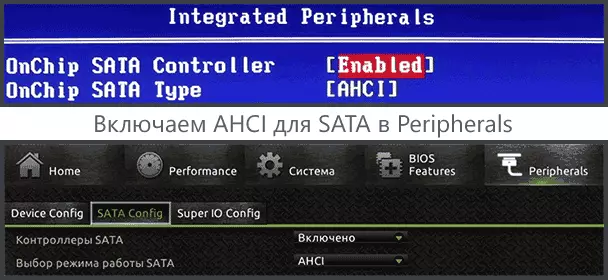
- Εκτελέστε τη γραμμή εντολών για λογαριασμό του διαχειριστή και εισάγετε BCDDIT / DELETEVALUE {CONTRENT} SOFEBOOT
- Μετά την εκτέλεση της εντολής, επανεκκινήστε ξανά τον υπολογιστή, αυτή τη φορά τα Windows 8 θα πρέπει να εκκινήσουν χωρίς προβλήματα με τη λειτουργία AHCI για το δίσκο.
Αυτός δεν είναι ο μόνος τρόπος, αν και οι πιο συχνά περιγράφονται σε διάφορες πηγές.
Μια άλλη επιλογή για να ενεργοποιήσετε το AHCI (μόνο για την Intel).
- Τοποθετήστε το πρόγραμμα οδήγησης από την επίσημη τοποθεσία της Intel (F6FLPRE X32 ή X64, ανάλογα με την έκδοση του λειτουργικού συστήματος, το αρχείο Zip). https://downloadcenter.intel.com/detail_desc.aspx?dwnldid=24293&lang=rus&prodid=2101
- Κατεβάστε επίσης το αρχείο setuprst.exe από εκεί.
- Στο διαχειριστή συσκευών, εγκαταστήστε το πρόγραμμα οδήγησης F6 AHCI αντί για 5 SATA SATA ή άλλου προγράμματος οδήγησης ελεγκτή SATA.
- Επανεκκινήστε τον υπολογιστή και ενεργοποιήστε τη λειτουργία AHCI στο BIOS.
- Μετά την επανεκκίνηση, εκτελέστε τη ρύθμιση SetUprst.exe.
Εάν δεν βοήθησε καμία από τις επιλογές δράσης, μπορείτε επίσης να δοκιμάσετε τον πρώτο τρόπο ώστε να ενεργοποιήσετε το AHCI από το επόμενο μέρος αυτής της διδασκαλίας.
Πώς να ενεργοποιήσετε το AHCI στα εγκατεστημένα Windows 7
Πρώτον, σκεφτείτε πώς να ενεργοποιήσετε το AHCI χειροκίνητα χρησιμοποιώντας τον επεξεργαστή των Windows Registry 7. Έτσι, εκτελέστε τον επεξεργαστή μητρώου, για αυτό μπορείτε να πατήσετε τα πλήκτρα των Windows + R και να εισαγάγετε το regedit.
Επόμενα βήματα:
- Πηγαίνετε στο HKEY_LOCAL_MACHINE \ SYSTEM \ CurrentControlset \ Services \ Κλειδί μητρώου MSAHCI
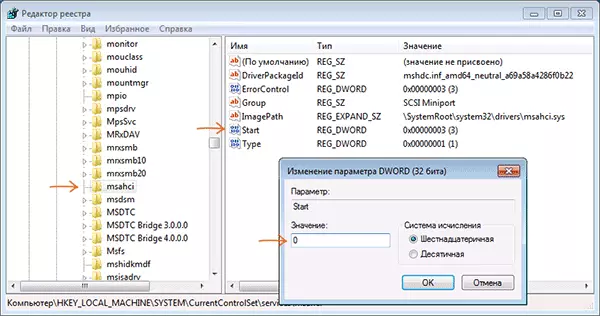
- Σε αυτή την ενότητα, αλλάξτε την τιμή της παραμέτρου εκκίνησης στο 0 (από προεπιλογή - 3).
- Επαναλάβετε αυτή τη δράση στο HKEY_LOCAL_MACHINE \ SYSTEM \ TETREATCONTROLSET \ SECRESS \ IASTORV Τμήμα

- Κλείστε τον επεξεργαστή μητρώου.
- Επανεκκινήστε τον υπολογιστή και ενεργοποιήστε το AHCI στο BIOS.
- Μετά την επόμενη επανεκκίνηση των Windows 7, η εγκατάσταση των οδηγών οδήγησης θα ξεκινήσει, μετά την οποία θα απαιτηθεί ξανά η επανεκκίνηση.
Όπως μπορείτε να δείτε, τίποτα περίπλοκο. Αφού ενεργοποιήσετε τη λειτουργία AHCI στα Windows 7, συνιστούμε να ελέγξετε εάν θα γράψετε την προσωρινή αποθήκευση στο δίσκο στις ιδιότητές του και να το ενεργοποιήσετε αν όχι.
Εκτός από την περιγραφόμενη μέθοδο, μπορείτε να χρησιμοποιήσετε το βοηθητικό πρόγραμμα Microsoft Fix IT προκειμένου να αφαιρέσετε τα σφάλματα μετά την αυτόματη αλλαγή της λειτουργίας SATA (AHCI) αυτόματα. Το βοηθητικό πρόγραμμα μπορεί να μεταφορτωθεί από την επίσημη σελίδα (ενημέρωση 2018: Το βοηθητικό πρόγραμμα για την αυτόματη διόρθωση στον ιστότοπο δεν είναι πλέον διαθέσιμη, μόνο πληροφορίες σχετικά με τη χειροκίνητη αντιμετώπιση προβλημάτων) http://support.microsoft.com/kb/922976/en.

Μετά την εκκίνηση του βοηθητικού προγράμματος, όλες οι απαραίτητες αλλαγές στο σύστημα θα εκτελεστούν αυτόματα και το σφάλμα inaccesable_boot_device (0x0000007B) θα πρέπει να εξαφανιστεί.
